Защита персонального компьютера и персональных данных
Защита персонального компьютера и персональных данных
Одиннадцать простых советов о том, как защитить свои персональные данные, беспроводную сеть, телефон и персональный компьютер.
Комплекс мер для защиты персональных данных
Поиск хорошего источника информации о том, как улучшить безопасность, является не простой задачей. Специалистов по обеспечению безопасности в настоящее время великое множество, но это не означает, что вы всегда сможете получить своевременный и актуальный совет, зачастую это будут только общие правила по укреплению безопасности компьютера. Таким образом, даже при соблюдении рекомендаций специалистов, безопасность ваших данных может оказаться под серьёзной угрозой. Поэтому мы и постараемся вам помочь. Данная статья представляет собой простое, но очень действенное руководство по повышению безопасности вашего компьютера, смартфона и других портативных устройств, а также защите информации и учётных данных. Эта программа состоит из 11 советов, все из которых отличаются лёгкостью применения и практичностью. С помощью этой статьи вы сможете самостоятельно обеспечить безопасность своих данных, даже не обладая какими-либо специальными знаниями.

Ваши персональные данные под замком
1. Используйте шифрование для защиты информации.
Жёсткие диски и USB-накопители содержат массу персональной информации. Потеря внешних накопителей и портативных ПК может считаться самым частым способом утечки конфиденциальной информации и учётных данных. Кроме установки пароля на вход в систему, защитить себя от риска подобной утечки информации можно с помощью шифрования дисков. В этом случае доступ к файлам на диске станет невозможным без знания пароля.
В максимальных и корпоративных версиях Windows 7 и Windows Vista предусмотрен инструмент для шифрования диска BitLocker, если же вы пользуетесь другой операционной системой, хорошим вариантом станет бесплатная программа TrueCrypt (tryecrypt.org), с помощью которой возможно зашифровать как отдельную часть данных, так и весь диск. Для обладателей компьютеров с операционной системой Mac OS X существует инструмент FileVault, позволяющий зашифровать папку рабочего стола, а в новой версии Mac OS X – инструмент для шифрования всего рабочего стола Lion.

Защищённый жеский диск со сканером отпечатков пальцев компании LaCie
Другим вариантом защиты данных является покупка внешних дисков и накопителей со встроенными средствами шифрования, вплоть до сканеров отпечатков пальцев.
2. Следите за обновлениями программного обеспечения.
Одним из простейших способов контроля безопасности является своевременное обновление программного обеспечения. Речь идёт не только об операционной системе, но и о других установленных программах. Разработчики программного обеспечения регулярно обновляют версии своих продуктов не только для улучшения их функций, но и для того, чтобы исправить ошибки в предыдущих версиях и закрыть выявленные «дыры», через которые возможна утечка информации. Это связано с тем, что уязвимые места популярных программ часто используются для доступа к данным пользователя.
В процессе борьбы с киберпреступниками, программное обеспечение может получить даже новые функции и компоненты, как это произошло с Adobe Reader. Новый вариант этой популярной программы для чтения PDF-файлов получил целый компонент безопасности, предназначенный для блокирования атак вредоносных программ. Это расширение доступно только для пользователей новой версии Adobe Reader X.
Многие программы оснащены специальной функцией для автоматического обновления или оповещения пользователя о вышедшем обновлении. При поступлении такого сообщения следует без промедления установить предлагаемое обновление. Это может показаться не удобным, но на самом деле гораздо проще, чем следить за обновлениями самостоятельно и помогает избавиться от более серьёзных проблем.
В деле слежения за обновлениями вам поможет ставшая очень популярной программа SUMo — скачать её вы можете здесь — http://www.kcsoftwares.com/?sumo
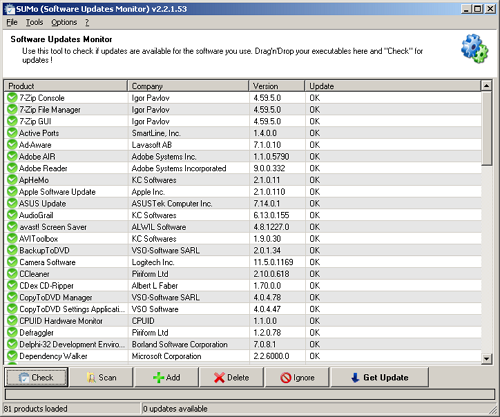
Программа для отслеживания обновлений вашего ПО - SUMo
3. Своевременно обновляйте антивирусные программы.
Несмотря на то, что старые программы осуществляют поиск вирусов и регулярно обновляют свои базы, необходимо установить последнюю версию программного обеспечения, так как только в этом случае можно надеяться на обнаружение вирусов с учётом последних технологий.
При появлении угрозы, современная антивирусная программа идентифицирует её не только опираясь на регулярно обновляемую базу вредоносных программ, но и с помощью методов эвристического анализа, выявляющего подозрительные действия и не известные ранее атаки. Так как новые вредоносные программы появляются с завидной регулярностью, методы защиты от не известных вирусов становятся крайне необходимы.
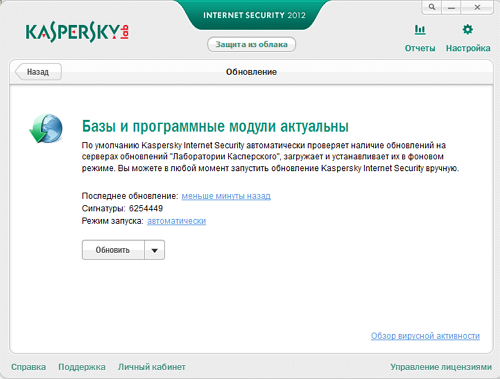
Антивирусные базы KIS 2012 обновлены
Для выбора антивирусной программы ознакомьтесь с актуальными обзорами антивирусного ПО и других программ для обеспечения безопасности. Наличие выбора бесплатных антивирусных программ позволяет защитить свой компьютер, даже если вы не готовы оплатить покупку антивируса.
4. Защитите свою сеть Wi-Fi.
Если у вас есть домашняя сеть Wi-Fi, она обязательно должна быть закрыта от посторонних с помощью пароля, даже если вас не волнует возможность использования вашей сети для выхода в Интернет другими людьми. Отсутствие защиты на домашней сети даёт возможность проникнуть на ваш компьютер и получить доступ к конфиденциальным данным.
Перекрыть возможность несанкционированного проникновения на ваш компьютер можно с помощью шифрования трафика беспроводной сети. Единственное неудобство, которое может возникнуть – необходимость вводить пароль при подсоединении к сети. Современные маршрутизаторы Wi-Fi предлагают 3 стандарта шифрования: WEP, WPA и WPA2. Стандарты WPA/WPA2 являются более устойчивыми ко взлому, поэтому лучше использовать именно их.
Другая возможность защитить домашнюю сеть – отключение широковещательной передачи имени сети (SSID). Если передача SSID отключена, получить доступ к сети возможно только зная её точное имя, для остальных компьютеров такая сеть становится невидимой.
Точные действия по защите безопасности сети зависят от используемого вами маршрутизатора, подробные инструкции по его настройке вы можете изучить в руководстве по эксплуатации.
5. Используйте виртуальные банковские карты для покупок в сети Интернет.
При электронных покупках возникает необходимость вводить номер своей пластиковой карты, что ставит под угрозу безопасность вашего счёта. Компания, которой принадлежит Интернет-магазин может быть вам не известна, да и нет никаких гарантий, что система безопасности сайта способна уберечь данные вашей карты от попадания в руки мошенников. Лучшим способом обезопасить электронные платежи является использование виртуальных номеров банковских карт.
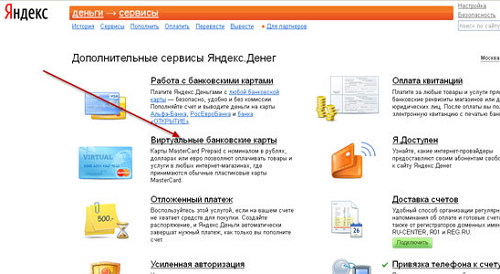
Виртуальные банковские карты от сервиса Яндекс-Деньги
Виртуальная платёжная карта представляет собой совокупность реквизитов банковской карты, с помощью которых можно оплатить покупку. Указав эти реквизиты, вы имеете возможно сделать платёж в Интернете со своего счёта, но при этом злоумышленники не смогут получить реальных данных вашей пластиковой карты.
Программы по созданию виртуальных платёжных карт поддерживаются различными финансовыми институтами. Наиболее известные из них – Bank of America, предлагающий услугу ShopSafe, и банк Discover. Также многие российские банки предлагают аналогичные возможности держателям карт, например ВТБ24, Альфа-банк и другие. Держатели любых пластиковых карт или чековых счетов могут воспользоваться службой номеров виртуальных карт Shop Shield.
6. Используйте протокол HTTPS при просмотре страниц.
Для защиты во время Интернет-сёрфинга используйте протокол Hypertext Transfer Protocol Secure (HTTPS). Особенностью этого протокола является шифрование трафика между сайтом и компьютером. Использование HTTPS протокола помогает предотвратить утечку ваших учётных данных и попытки взлома, но не может гарантировать безопасность сайта.
Сайты, которые требуют повышенного внимания к безопасности, зачастую по умолчанию используют протокол HTTPS, так, например, происходит с сайтами банков и при совершении электронных покупок. Но можно этим не ограничиваться и использовать HTTPS при соединении даже с такими популярными сервисами как Gmail, Facebook, Twitter и другими.
Для использования протокола HTTPS на сервисе Gmail, после авторизации зайдите в пункт меню «Настройки», где на вкладке «Общее» раздела «Безопасность соединения», необходимо включить опцию «Использовать только HTTPS». После этого нужно сохранить изменения.
В социальной сети Facebook, выберете в меню «Аккаунт» пункт «Настройки аккаунта». На открывшейся странице необходимо зайти в раздел «Безопасность», щёлкнуть на пункте «Изменить» в строке «Защищённый просмотр» и поставить галочку на «Просматривайте Facebook по возможности через безопасное соединение (https)».
В микроблогах Twitter выберете в правом верхнем углу пункт меню «Настройки» (кликнув на имя учётной записи, если пользуетесь новым интерфейсом), прокрутите открывшееся окно до конца и отметьте пункт «Всегда использовать HTTPS», сохраните изменения.
7. Используйте средства проверки гиперссылок.
Интернет-страницы так же могут представлять угрозу безопасности вашему компьютеру. Даже надёжный и проверенный сайт может оказаться взломанным. Используя механизмы поиска, киберпреступники размещают на верхних строках страницы с заражённым кодом (этот метод называется «отравлением поискового механизма»), а сайты, которые на первый взгляд не представляют никакой опасности, могут содержать вредоносные программы. Нет способов защититься от подобных атак, но есть возможность избежать заражения с помощью средств контроля гиперссылок.
Подобные инструменты контроля указывают на странице поиска степень доверия к сайтам, уровень возможной опасности и другие нюансы. Зачастую большинство таких программ способно информировать и о возможных рисках на уже посещаемых сайтах с помощью индикатора, встраиваемого в панель браузера.
Выбор сканеров гиперссылок обширен, среди бесплатных программ это: Symantec Norton Save Web Lite, McAfee SiteAdvisor, AVG LinkScanner, Web of Trust. Также средства проверки гиперссылок часто включают в состав пакетов безопасности.
8. Контролируйте безопасность своего смартфона.
Ещё одно устройство, которое требует защиты – это смартфон. В нём хранится огромный объём ценной информации и личных данных, начиная от номеров телефонов и адресов, до фотографий и даже учётных записей Интернет-страниц.
Не смотря на то, что устройства на базе платформы Android уже были мишенью атак вредоносных программ, развитие вирусов для мобильных устройств всё ещё находится на зачаточном уровне. В то время как современные телефоны становятся всё более похожи на компьютеры, не многие владельцы задумываются о проблеме их безопасности. В случае если ваш телефон на платформе Android до сих пор не защищён специальными приложениями, сделайте это как можно скорее, тем более подобные средства защиты, предназначенные для смартфонов, как правило, распространяются бесплатно.
Основное средство защиты для смартфона – антивирусная программа. Кроме обнаружения вирусов, такие программы предлагают ряд других полезных функций по обеспечению безопасности вашей информации, таких как: возможность удаления всей информации с телефона в случае кражи или потери, определение местоположения телефона с помощью встроенного GPS, блокировка спама, рассылаемого с помощью SMS.
Среди мобильных антивирусов хорошо себя показало приложение Lookout Mobile Security, которое автоматически проводит сканирование всех устанавливаемых приложений и таким образом проверяет наличие в них угроз безопасности. Другими наиболее популярными антивирусами являются продукты известных разработчиков: Symantec Norton Mobile Security, MaAfee Wave Security и AVG Antivirus Pro.
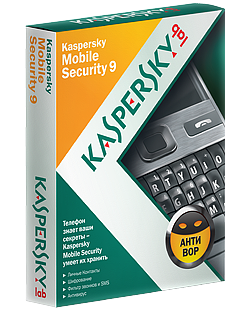
Kaspersky Mobile Security 9 с функцией антивор поможет вернуть телефон даже если на нём поменяют SIM-карту
Если вы являетесь владельцем iPhone, то вероятность поймать на него вирус значительно ниже. Это связано с тем, что включение программ в хранилище Apple App Store ограничено. Тем не менее существует вероятность, что телефон может быть взломан, поэтому он тоже требует защиты. Использование антивирусных программ на устройствах Apple не возможно, но можно защитить телефон с помощью имеющихся настроек параметров безопасности.
Для поиска местоположения телефона и удалённого управления информацией существует специальный сервис Find My iPhone. Любой владелец устройств Apple может получить доступ к этой услуге абсолютно бесплатно, и в случае обнаружения своего устройства средствами GPS заблокировать или удалить хранящееся на нём данные, установить пароль доступа, а так же активировать звуковой сигнал тревоги, с помощью которого телефон может быть обнаружен. Тот же функционал включён и в набор услуг MobileMe за 99 долларов в год.
Выбирая мобильную антивирусную программу, обращайте внимание на продукты популярных производителей. Не известные бренды могут содержать вредоносные коды и вирусы, лишь имитируя функции полезной программы.
9. Контролируйте физическую безопасность.
Оставив портативный компьютер на столе без присмотра, уже спустя несколько мгновений вы можете не обнаружить его на месте. При этом вместе с компьютером, преступник получит доступ ко всей вашей персональной информации и учётным данным. Вы можете привязать ноутбук к столу, хоть это и не гарантирует полной безопасности, но послужит неким фактором, который может сдержать намерения злоумышленника.
Самым известным считается замок для портативных компьютеров Kensington. Под этой маркой выпускается широкий ассортимент замков, как для ноутбуков, так и для настольных компьютеров. Так же производством механических средств защиты компьютеров занимается и компания Targus. В их ассортименте, кроме обычных механических замков, есть замок, подающий тревожный сигнал, если пытаются украсть компьютер или перерезать трос замка.

Замок для ноутбука Kensington Keyed Computer Lock
Другая угроза – любопытство окружающих. Установите пароль на заставку, чтобы исключить доступ к информации в то время, когда вы отошли от компьютера. Для того, чтобы вывести заставку на экран, используйте комбинацию клавиш Windows+L. Для выхода из заставки – Ctrl+Alt+Del, после чего будет предложено ввести пароль учётной записи.
10. Подбирайте безопасные пароли.
Уже ни для кого не секрет, что пароли не должны состоять из часто используемых комбинаций, имён, кличек животных и прочих легко подбираемых слов. Так как же обезопасить свои данные от взлома?
Главное правило – это пользоваться разными для каждого аккаунта паролями, которые должны быть длинными и стойкими ко взлому. Пароль не должен состоять из обычного словарного слова, так как киберпреступники часто действуют с помощью перебора слов по словарю. Идеальный вариант – если пароль будет состоять не только из букв, но и из цифр и даже специальных символов. Так же, не думайте, что если вы замените отдельные буквы на похожие символы, то сможете обмануть хакеров. Этот способ давно известен и так же берётся во внимание при подборе. Ещё более устойчивым пароль можно сделать используя буквы разных регистров – большие и маленькие.
Таким образом, получается, что безопасность пароля напрямую зависит от его сложности. Но, конечно же, пароль должен быть таким, чтобы вы смогли его запомнить. Здесь можно пойти на хитрость и составить его из известных только вам сочетаний символов и цифр.
Управление большим количеством сложно запоминающихся паролей не такая уж и простая задача. В этом вопросе вам на помощь могут прийти программы по управлению паролями. Среди таких программ можно выделить приложение Keepass, работающее как в ОС Windows, так и в Mac OS X. Так же неплохим вариантом является программа 1Password, способная генерировать пароли и осуществлять управление ими.
11. Старайтесь не использовать общественные компьютеры и сети Wi-Fi.
Использование общественных компьютеров несёт серьёзные риски безопасности для вашей информации, так как эти компьютеры могут содержать вредоносное программное обеспечение для контроля перемещений в Интернет-сети, сбора паролей, а так же они просто могут быть заражены вирусами.
Та же проблема может возникнуть и при использовании общественных сетей Wi-Fi. Открытые сети Интернет возможно настроить таким образом, чтобы сделать их пользователей уязвимыми к утечке персональных данных и учётных записей. Например, плагин Firesheep для браузера Firefox даёт возможность другим пользователям почти беспрепятственно подключиться к вашим аккаунтам в социальных сетях.
В ситуации, когда подключение к сети необходимо, и единственным вариантом являются открытые сети, постарайтесь не пользоваться средствами проверки почты, социальных сетей, не регистрируйтесь на каких-либо сайтах, и, тем более удержитесь от проведения банковских операций и электронных покупок. Если есть возможность использования виртуальных частных сетей, то воспользуйтесь ей.
